Rkill stoppar skadliga processer från att köras. Det är användbart eftersom aktiva skadliga skadeprocesser som körs på din PC kanske inte upptäcks av antivirusprogram. Du kan alltid gå till Task Manager i Windows för att visa aktiva processer. Om du inte kan identifiera dem, eller om de är blockerade från listan med uppgiftshanterare, kommer du att upptäcka att den lättanvända Rkill kommer att stoppa processerna och identifiera dem. Sedan kan du köra ditt antivirusprogram för att ta bort skadlig programvara.
Rkill är ett gratis verktyg som erbjuds av bleepingcomputers.com. Här är länkarna för att ge dig de olika versionerna:
- //download.bleepingcomputer.com/grinler/rkill.com
- //download.bleepingcomputer.com/grinler/rkill.exe
- //download.bleepingcomputer.com/grinler/rkill.scr
- //download.bleepingcomputer.com/grinler/eXplorer.exe
- //download.bleepingcomputer.com/grinler/iExplore.exe
De olika versionerna erbjuds eftersom många skadliga processer kommer att köras genom olika vägar. Du kommer att behöva det vid någon tidpunkt när du använder en dator. Detta kommer inte att ta bort skadlig programvara eller reparera skador orsakade av skadlig programvara. Detta kommer helt enkelt att stoppa processerna från att köras. När du laddar ner kan du spara filen och köra en säkerhetsskanning. Det är tveksamt att du kommer att hitta några säkerhetsrisker, men bara stanna på den säkra sidan och kontrollera innan du kör verktyget. När du startar Rkill öppnas den här skärmen:

Denna process kan ta lång tid att slutföra. Du kan tillfälligt inaktivera antivirusprogram och antispionprogram eftersom de ofta kommer att känna igen Rkill som ett hot och inaktivera det. Det kan låta galen att inaktivera antivirusprogram och det är inte ett drag utan risk. Det är bättre att gå in i ditt antivirusprogram och skapa ett undantag för Rkill-versionen som du använder och lämna resten av antivirusprogrammet som det är. När Rkill är beredd kommer det att indikera att det avslutar skadeprocesser.
Stäng applikationer för att göra detta snabbare. Meddelandet "Please be patient" är inget skämt. Du kanske väntar 30 minuter och du kanske också väntar i timmar. Väntan är värt det. När Rkill har slutfört sin uppgift kommer den att visa en skärm som denna:
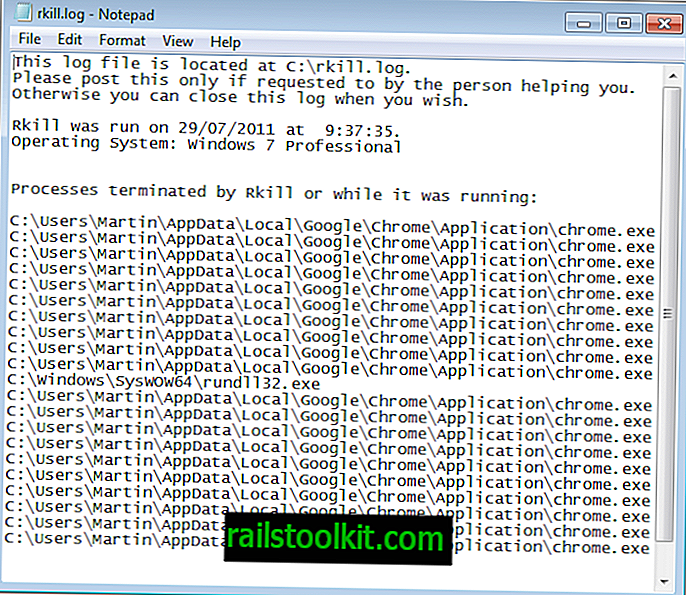
Observera att Rkills huvudsakliga syfte är att förbereda systemet för desinfektion av skadlig programvara. Det är därför du ser Chrome och rundll32.exe i listan ovan. Det betyder inte att dessa processer är skadliga.
Nästa sak att göra är att öppna ditt antivirusprogram och köra en skanning. En tidigare skanning plockade inte upp dessa kakor innan Rkill kördes. Fördelen är uppenbar. Markera alla och ta bort från karantän. Det är en bra idé att använda MalwareBytes, ett annat gratis verktyg för att köra en grundläggande malware-skanning. Detta kan köras i samband med antivirusscanningen i Windows 7 så länge din PC-processor kan hantera belastningen. Den allmänna regeln är att köra MalwareBytes separat för att undvika förvirring. Det har visat sig gynnsamt att först köra en bra antivirusscanning och sedan köra MalwareBytes. Få gratis nedladdning för MalwareBytes här:
Använd gratis nedladdning eller köp hela versionen. Den gratis nedladdningen är tillräcklig så länge som ditt antivirusprogram är uppdaterat. När du har följt anvisningarna öppnas MalwareBytes och du bör bara köra en snabb skanning. Det kommer att upptäcka alla kvarvarande skadlig programvara som ditt antivirusprogram kan ha missat. Genom att köra antiviruset före MalwareBytes togs allt bort. När MalwareBytes slutför en skanning visar det en skärm med resultaten. Ingenting hittades här eftersom mitt inhemskt skadligt program har tagit bort skadlig programvara redan.
Det är allt som finns för det. Om du är osäker på skadlig programvara kan du prova Rkill och se vad som faktiskt händer i bakgrunden.
Observera att Malwarebytes bara är ett förslag. Det finns andra gratisverktyg där ute som du kan använda för att skanna ditt system, till exempel Dr. Web Cure It.














